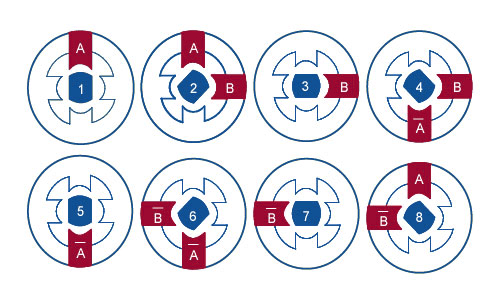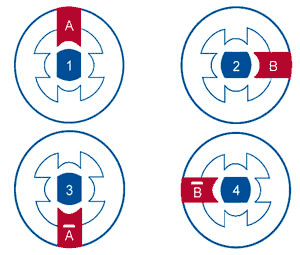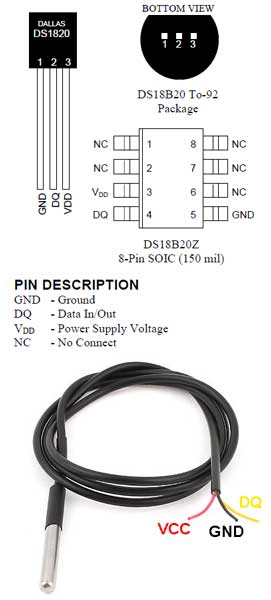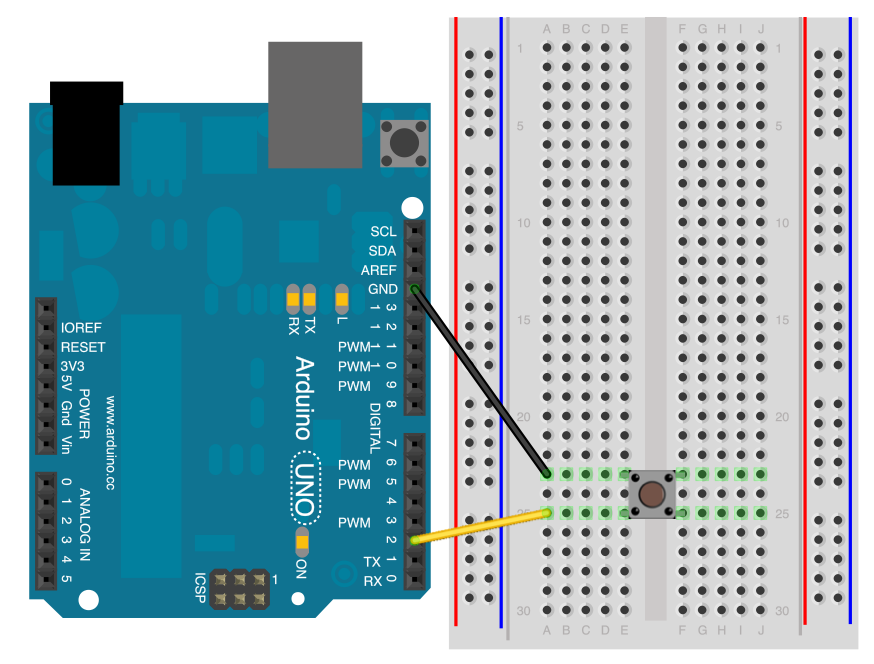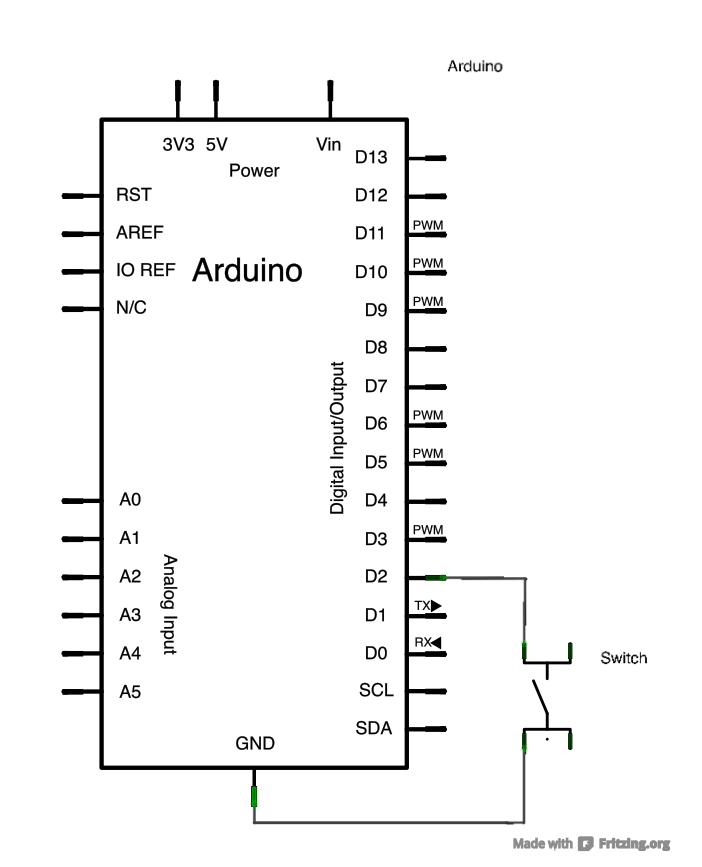Arduino nace en Interaction Design Institute Ivrea (IDII) en Italia como una placa programable barata y sencilla de usar para utilizar en proyectos de diseño interactivo. Arduino ya nació en el entorno de la educación, pero rápidamente se extendió su uso en otros muchos entornos como IoT, Arte, Impresoras 3D, drones, robótica, industria, domótica, etc…
El equipo estuvo formado por Massimo Banzi, David Cuartielles, Tom Igoe, Gianluca Martino y David Mellis y debe su nombre de Arduino a un bar de Ivrea.
A lo largo de estos años Arduino ha sido la base de miles de proyectos tecnológicos. Y, actualmente, más de una década después, Arduino continúa proporcionando hardware y software de código abierto para desarrollar nuevos proyectos relacionados con las tecnologías que más están evolucionando en los últimos años como las impresoras en 3D, los drones o la robótica.

Al tratarse de hardware libre la placa Arduino se popularizó muy rápidamente y se creó una comunidad muy activa que ayudó a que creciese de forma exponencial el uso de las placas Arduino. Este respaldo de la comunidad mundial en movimiento y expansión, que incluye a programadores, aficionados, diseñadores y educadores que han ido introducido numerosos desarrollos que han permitido ampliar el tipo de software utilizado para programar nuevo hardware. Siempre inspirada en la filosofía de la cultura libre y la compartición del conocimiento, contribuyendo así al origen del Movimiento Maker.
Arduino, ha permitido aplicar la electrónica al alcance de todas las personas para proyectos de educación, arte, entretenimiento y para soluciones industriales que ayudan en la construcción de ciudades inteligentes.
Arduino es una herramienta que nos sirve para entender cómo funcionan las cosas en el mundo digital que vivimos actualmente.
Con Arduino podemos fácilmente:
- Fomentar el uso de la programación en el aula
- Usar de la programación en escuelas e institutos utilizando programación para ser capaces de desarrollar un pensamiento creativo y computacional.
- Hacer proyectos interactivos que faciliten el aprendizaje de cualquier asignatura sin estar relacionada con la tecnología.
- Iniciarnos en el mundo de la electrónica y robótica.
- Construir componentes electrónicos a nuestro gusto.
- Interaccionar con el mundo exterior mediante actuadores en función de las variables ambientales que leemos mediante los sensores.
Actualmente casi nadie duda de que hay que impartir nociones de programación y robótica en las clases de tecnología, y hay mucho interés además por la conexión que esto tiene con las STEM/STEAM, tan de moda hoy en día (Science, Technology, Engineering, Arts, Mathematics) y en este ambiente Arduinos una de las herramientas más adecuadas, por su bajo costo, sencillez, posibilidades de expansión y soporte de la comunidad.
Hay centros que han sabido encarrilar por libre esta cuestión, pero el problema es que no hay guías de conjunto y lo más adecuado es un itinerario definido para varios años en tecnología, más que cursos de tecnología improvisados sobre la marcha.
Si resolver el problema de la tecnología en un curso es complicado, diseñar un itinerario que cubra, diversas edades, por ejemplo, desde los 12 hasta los 18 años, es algo muy complicado para la mayoría de los centros, porque es difícil avanzar sin gente que conozca la tecnología.
Arduino es una herramienta que permite hacer realidad las ideas que surjan en el aula. Por ejemplo, en un clase de educación vial se propone que para enseñar a la gente a respetar los semáforos se haga un invento en el que si alguien pasa en rojo se dispare un chorro de agua. Con Arduino se podría desarrollar un prototipo con unos sensores, una electrválvula y unos leds para hacer el semáforo.
ARDUINO, herramienta para la educación en el entorno tecnológico: http://fundaciontelefonica.com.ec/conferencias/arduino-herramienta-para-la-educacion-en-el-entorno-tecnologico/
Y no solo Arduino sino también Raspberry Pi en Educación: https://www.raspberrypi.org/education/
Empresas riojanas que usan la tecnología para la Educación:
- https://escuelayedai.com/
- http://www.ticandbot.com/
- http://www.mecarapid-rioja.com/
- http://www.ischool.es/
Arduino Education
Arduino Education es un equipo de Arduino dedicado a la educación formado por expertos en educación, desarrolladores de contenido, ingenieros y diseñadores de interacción. Se centran en el desarrollo de la próxima generación de programas STEAM y apoyo a las necesidades de profesores y estudiantes.
La tecnología de Arduino se usa para:
- Jugar, en la escuela primaria como juguetes con tecnología Arduino para introducir al alumno en el aprendizaje físico, lógica, creación de habilidades y resolución de problemas.
- Enseñar y aprender en la escuela secundaria para usar con técnicas innovadoras para estudios cros-curriculares
- Desarrollo en las universidades, Arduino está ampliamente usado en los campos de la ingeniería, IoT, robótica, arte y diseño entre algunos de ellos.
Articulo de dcuartielles https://www.interempresas.net/Tecnologia-aulas/Articulos/160095-Buenos-dias-toma-tu-placa-y-montala.html
Lo que pasa en las clases: http://www.elconfidencial.com/tecnologia/2017-01-28/arduino-mini-pc-programacion-educacion_1322251/
From upper secundary to university by David Cuartielles: https://www.youtube.com/watch?v=hoJjwDOsJbs
Arduino at Heart
El programa Arduino at Heart está diseñado para fabricantes y compañías que desean que sus productos sean fácilmente reconocibles según la tecnología de Arduino. El programa está disponible para cualquier producto que incluye un procesador que actualmente es compatible con Arduino.

Más información https://www.arduino.cc/en/ArduinoAtHeart/Products
STEM/STEAM
El término STEM es el acrónimo de los términos en inglés Science, Technology, Engineering and Mathematics (Ciencia, Tecnología, Ingeniería y Matemáticas). El término fue acuñado por la National Science Foundation (NSF) en los años 90. El concepto “Educación STEM” (del inglés STEM Education) se ha desarrollado como una nueva manera de enseñar conjuntamente Ciencia, Matemáticas y Tecnología (en general, no solo informática) con dos características bien diferenciadas:
- Enseñanza-aprendizaje de Ciencia, Tecnología, Ingeniería y Matemáticas de manera integrada en lugar de como áreas de conocimiento compartimentadas. Por instrucción integrada se entiende cualquier programa en el que hay una asimilación explícita de conceptos de dos o más disciplinas.
- Con un enfoque de Ingeniería en cuanto al desarrollo de conocimientos teóricos para su posterior aplicación práctica, enfocados siempre a la resolución de problemas tecnológicos.

Más información: https://es.wikipedia.org/wiki/Educaci%C3%B3n_STEM
La palabra STEAM está formada por las iniciales de una serie disciplinas consideradas imprescindibles para formarse en la sociedad actual. Concretamente: las ciencias, la tecnología, la ingeniería, el arte y las matemáticas (del inglés: science, technology, engineering, arts y mathematics). Es decir, añadir las artes al término STEM.
Tradicionalmente ha existido una separación muy marcada entre las disciplinas científico-tecnológicas, las sociolingüísticas y las artísticas. El enfoque STEAM ha logrado romper esta separación para lograr inculcar en la educación esa visión transversal de disciplinas tan necesaria en la sociedad actual.
Este enfoque educativo viene acompañado además del crecimiento del movimiento maker, que parte de la cultura DIY (Do It Yourself o Hazlo tú mismo). Esta visión consiste en dotar a las personas de la capacidad de crear sus propios objetos, con frecuencia usando la tecnología.
Aprovechando este movimiento, el enfoque STEAM incluye en su planteamiento la idea de aprender haciendo. Como han demostrado numerosas investigaciones: lo que se lee se recuerda, lo que se hace se aprende. Esta afirmación parte de la premisa de que para aprender es necesario comprender el contenido, mientras que recordar sólo implica un proceso de memorización que no requiere la comprensión. Y la manipulación de los objetos implícita en el movimiento maker es la mejor forma de facilitar esta comprensión activa de su funcionamiento.

Pensamiento Computacional
¿Qué es?: Es una habilidad que permite resolver problemas aprovechando la potencia de dispositivos con capacidad de cómputo, como los ordenadores o los teléfonos móviles inteligentes.
Otras definiciones de pensamiento computacional han ido surgiendo en la literatura científica desde entonces. Entre las más aceptadas se encuentran la de Aho y la de la Royal Society:
- El pensamiento computacional es el proceso que permite formular problemas de forma que sus soluciones pueden ser representadas como secuencias de instrucciones y algoritmos.
- El pensamiento computacional es el proceso de reconocimiento de aspectos de la informática en el mundo que nos rodea, y aplicar herramientas y técnicas de la informática para comprender y razonar sobre los sistemas y procesos tanto naturales como artificiales.
¿Por qué? Teniendo en cuenta que vivimos en un mundo cada vez más digital, esta habilidad resulta fundamental para la vida en sociedad en el siglo XXI y, por tanto, para jóvenes en edad escolar.
Según esta definición operativa, el pensamiento computacional es un proceso de resolución de problemas que incluye las siguientes características:
- Formular problemas de forma que se permita el uso de un ordenador y otras herramientas para ayudar a resolverlos.
- Organizar y analizar lógicamente la información.
- Representar la información a través de abstracciones como los modelos y las simulaciones.
- Automatizar soluciones haciendo uso del pensamiento algorítmico (estableciendo una serie de pasos ordenados para llegar a la solución).
- Identificar, analizar e implementar posibles soluciones con el objetivo de lograr la combinación más efectiva y eficiente de pasos y recursos.
- Generalizar y transferir este proceso de resolución de problemas para ser capaz de resolver una gran variedad de familias de problemas.
Más información: http://code.educalab.es/
Situación en España: http://code.educalab.es/situacion-en-espana/
Arduino es la herramienta que nos permite saltar de la programación en el ordenador a la programación del entorno, leyendo a través de los sensores e interactuando mediantes los actuadores.
Computación Física (Physical Computing)
La computación física es el campo de la computación que estudia la conexión entre el mundo físico y los ordenadores. Esta conexión es bi-direccional, es decir, puede consistir en sensar información del entorno y enviarla a ordenadores para su procesado o bien, el uso de información para controlar motores, solenoides, sistemas de calor y otros dispositivos capaces de actuar sobre el entorno. Del mismo modo que a los dispositivos que pueden medir el entorno los llamamos sensores, a los que pueden actuar sobre el mismo, los denominamos actuadores.
La computación física se centra en diseñar dispositivos, objetos e incluso entornos que permitan establecer un canal de comunicación entre el mundo físico y el mundo virtual. Aunque esto suene a algo relacionado con el futuro, la realidad es que llevamos conviviendo con esta disciplina mucho tiempo. Solo tenemos que pensar en un ordenador o en un dispositivo móvil. Estos dispositivos ponen en contacto nuestro mundo, el mundo físico, y el mundo virtual de las máquinas y ordenadores.
El diálogo se realiza a través de interfaces hardware como un teclado, ratón, micrófono, pantallas, altavoces etc… La finalidad de la computación física es diseñar estas interfaces para que sean capaces de detectar alteraciones en el medio físico y traducirlas a señales que entiendan las máquinas. Esto se hace tanto a través de software como de hardware.
Arduino es una potente herramienta para ayudar a los estudiantes y profesores en la enseñanza de robótica y physical computing (https://en.wikipedia.org/wiki/Physical_computing) que se refiere al diseño y construcción de sistema físicos que usan una mezcla de software y hardware para medir e interactuar con el medio que le rodea.

Más información en:
- https://programarfacil.com/podcast/programar-arduino-la-computacion-fisica/
- http://diy-devices.com/wp-content/uploads/2015/02/Mellis-Introduction-to-Physical-Computing.pdf
- https://es.slideshare.net/marlonj/computacion-fisica-y-arduino-presentation
- http://www.tigoe.net/blog/what-is-physical-computing/
Physical Computing en wikipedia: https://en.wikipedia.org/wiki/Physical_computing
Impresionante curso de Tom Igoe sobre Arduino: https://itp.nyu.edu/physcomp/
MOOC computación física:
- https://www.scolartic.com/es/web/robotica-conectando-con-el-mundo-fisico-1-parte-conv17_2
- pdf: https://www.scolartic.com/documents/20490005/20490393/__Robotica_GD_M1_20150327.pdf/b1f83b72-8c16-4e1b-99bc-a76dd05c3c50
Conceptos relacionados
- Learning by Doing
- Learning by Making
- Aprendizaje por Proyectos
- Flipped Classromm







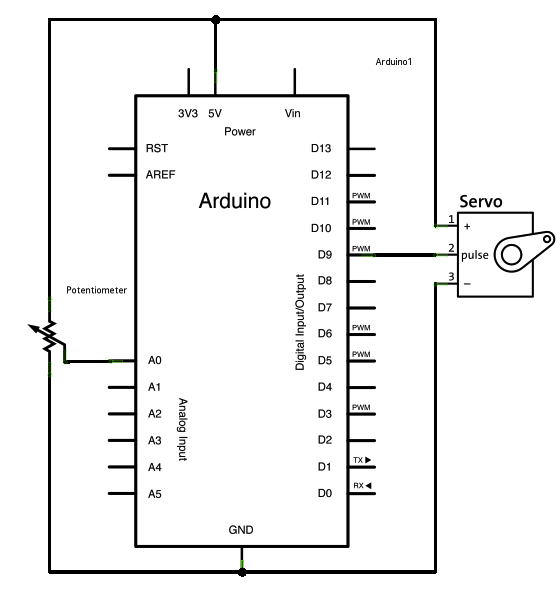

Tutorials(2f)Servo(20)Controller/arduino_servo.png)